文章详情页
windows10中安装iis具体操作方法
相信很多的用户们和小编一样喜欢使用windows10,那么你们知道windows10中如何安装iis呢?今天在此文章内就呈现了windows10中安装iis的具体操作方法。

1.进入桌面,鼠标点击开始按钮,然后点击“所有应用”,找到控制面板打开。
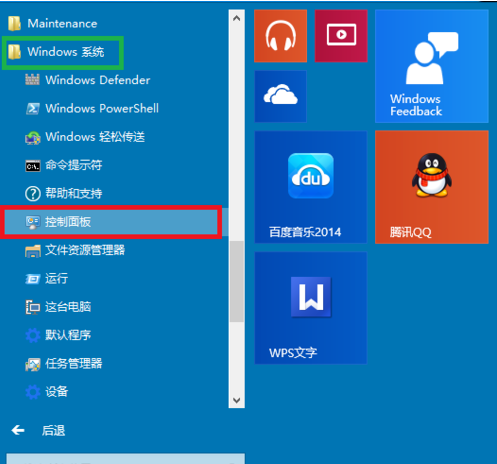
2.在控制面板界面的下方点击“程序”打开。
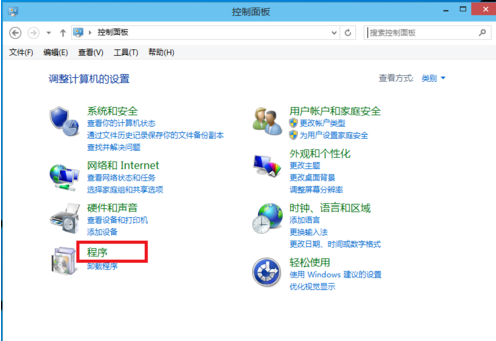
3.在新出现的界面中点击“启用或关闭Windows功能”,进入下一步。
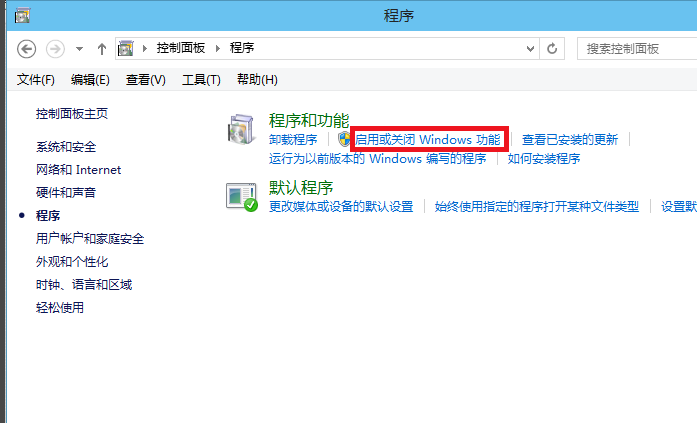
4.在弹出的界面中选中“Internet Information Services”,然后点击您需要的功能,点击确定即可。
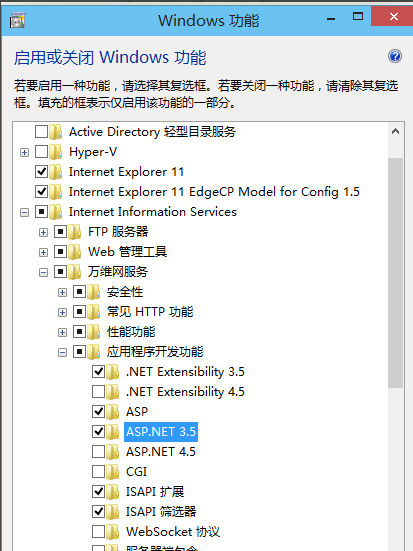
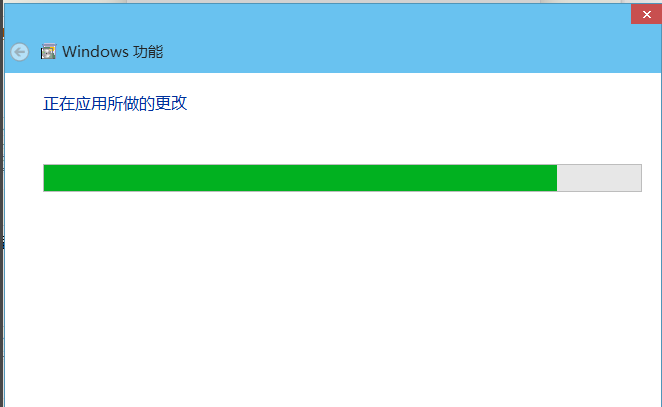
5.接着电脑会自动下载您勾选的功能,耐心等待,直到出现“Windows已完成请求的更改”这样的提示,点击重启电脑按钮即可。
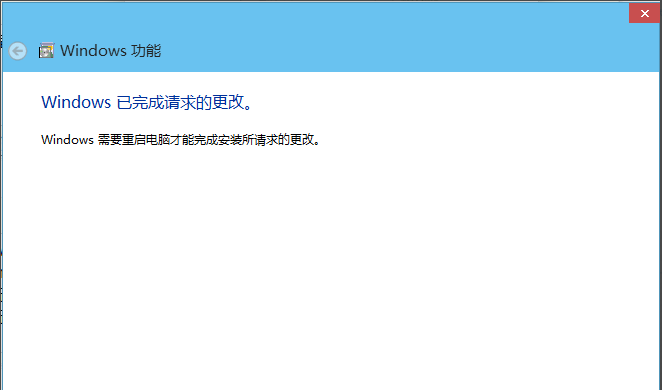
6.重启电脑后win10就有iis功能了。
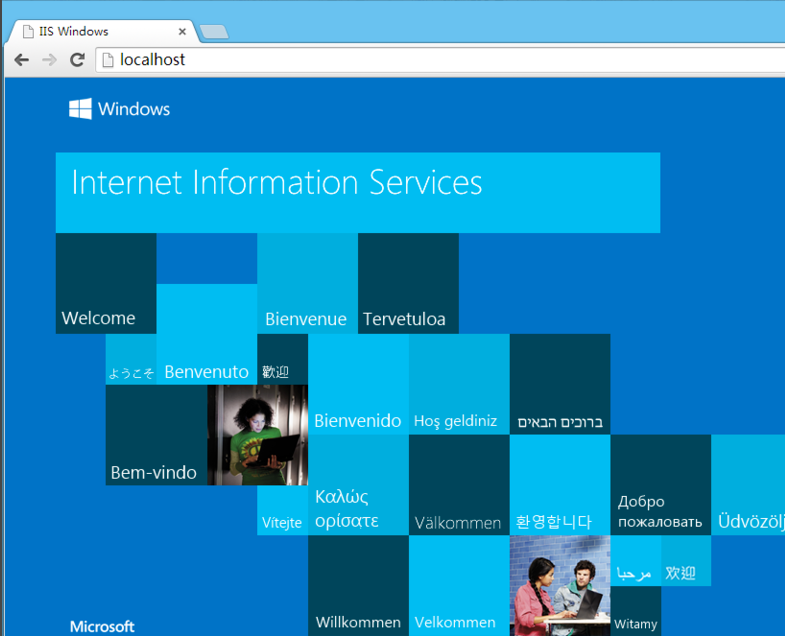
根据上文为你们描述的windows10中安装iis的具体操作方法,你们自己也赶紧去试试吧!
标签:
Windows系统
相关文章:
1. Win11系统搜索不到蓝牙耳机怎么办?Win11搜索不到蓝牙耳机解决方法2. freebsd 服务器 ARP绑定脚本3. 统信UOS系统怎么禁止窗口特效? 统信关闭窗口特效的技巧4. UOS文档查看器怎么添加书签? UOS添加书签的三种方法5. 苹果 macOS 11.7.3 更新导致 Safari 收藏夹图标无法正常显示6. mac程序没反应怎么办 mac强制关闭程序的方法7. 中兴新支点操作系统全面支持龙芯3A3000 附新特性8. uos如何安装微信? uos系统微信的安装教程9. UOS怎么设置时间? 统信UOS显示24小时制的技巧10. mac系统怎么提取图片中的文字? Mac复制图片上文字的技巧
排行榜

 网公网安备
网公网安备